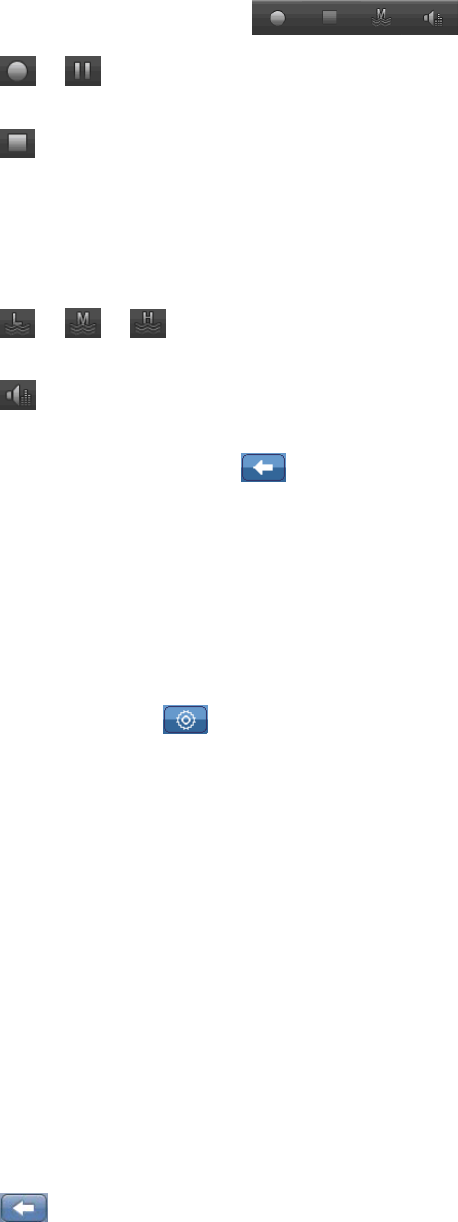-
wen mann ihn anschteckt dan erscheint ein fenster mit USB -Aufladung undAufladen und abspielen, aber es gibt kein knopf mit “Power & Data Eingereicht am 19-1-2020 11:25
Antworten Frage melden -
hallo ich habe ein lenco xemio 966 und ich will darauf musik laden wie kann ich dass mach en bitte hilft mir Eingereicht am 27-10-2017 10:52
Antworten Frage melden -
Kann man auf dem LENCO Xemio 966 spiele herunterladen Eingereicht am 25-1-2016 20:19
Antworten Frage melden-
wie kann ich spiele auf lenco xemio 966 herunderladen Beantwortet 1-5-2016 23:01
Finden Sie diese Antwort hilfreich? (3) Antwort melden
-
-
Welche Musikdateien kann er wiedergeben Eingereicht am 18-7-2015 13:04
Antworten Frage melden-
er kann mp3 wiedergeben bei mp4 stürtzt er ab Beantwortet 20-12-2015 08:56
Finden Sie diese Antwort hilfreich? (2) Antwort melden
-
-
welches format haben die videoaufnahmen
Antworten Frage melden
Eingereicht am 7-5-2015 22:51-
Benutzerdefinierter AVI Film Beantwortet 1-6-2015 22:50
Finden Sie diese Antwort hilfreich? Antwort melden
-
-
Akkulaufzeit ist trotz Mehrfachaufladung inakzeptabel Eingereicht am 30-3-2015 11:03
Antworten Frage melden-
meine batterie hat auch probleme Beantwortet 2-8-2016 21:35
Finden Sie diese Antwort hilfreich? Antwort melden
-
-
Trotz mehrfacher Aufladung, ist der Akku nach ein paar Minuten wieder leer. Ist das normal?, sicher nicht!!! Eingereicht am 30-3-2015 10:58
Antworten Frage melden-
Mein Xemio 966 hat seit ich ihn gekauft habe im Videomodus auch nie mehr als 1/2 Stunde gehalten. Beantwortet 2-8-2016 21:37
Finden Sie diese Antwort hilfreich? (2) Antwort melden
-
-
Kostet das herunterladen der Bedienungsanleitung
Antworten Frage melden
Eingereicht am 6-1-2015 10:27-
nein die von Migros ist gratis
Finden Sie diese Antwort hilfreich? Antwort melden
Beantwortet 2-8-2016 22:02
-
-
wie ladet man musik auf das gerät? Eingereicht am 18-6-2014 17:16
Antworten Frage melden -
Wie viel mal muss ich aufladen bis der Akku vollständig hält? Eingereicht am 6-4-2014 21:44
Antworten Frage melden-
Es bringt nicht mal was wenn man ihn 24 Stunden am Stück auflädt.
Finden Sie diese Antwort hilfreich? Antwort melden
Find ich schade denn sonst find ich ihn cool. Beantwortet 2-8-2016 21:39
-